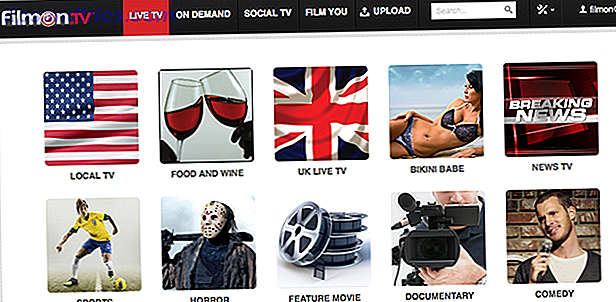En av de viktigaste utmaningarna att äga en smartphone är att du inte går tom för utrymme för foton, musik, video eller appar. De senaste uppdateringarna till Windows Phone 8 har gjort hanteringen av lagringsutrymme enklare än någonsin.
Oavsett om du är en musikfläkt som sällan tar bort hörlurarna eller någon som älskar att ta bilder, så kommer du slutligen att gå tom för utrymme på din Windows Phone. Detsamma gäller för vanliga spelare (särskilt de som spelar Xbox Live-titlarna Hur Xbox Live-användare kan dra nytta av en Windows Phone Hur Xbox Live-användare kan dra nytta av en Windows Phone Om du är en fan av mobilspel och även äger en Xbox 360-konsol, kanske du är medveten om Xbox Live, Microsofts digitala leveransservice som också stöder multiplayer och viktigast kan du ... Läs mer som vanligtvis är mer sofistikerade och som sådana tar upp mer lagringsutrymme) och alla som använder sin telefon för podcaster och titta på eller spela in video.
Det finns olika sätt att övervaka dataförbrukning och ta bort filer från en Windows Phone. Innan du raderar bör du själv se till att du har synkroniserat dina data till din dator Dela filmer, foton och dokument från Windows Phone med SkyDrive Dela filmer, foton och dokument från Windows Phone med SkyDrive En av de förbättringar som levereras med Windows Phone 8 är förbättrat stöd för SkyDrive, Microsofts molnlagringssystem som gör det möjligt för användare att ladda upp och synkronisera foton, musik, video och mer mellan olika enheter. Upp mot ... Läs mer eller till molnet (med SkyDrive till exempel) innan du förlorar något du kanske ångrar senare ...
Övervakning av lagringsanvändning
Innan du tar bort data från din Windows Phone, bör du kontrollera hur mycket utrymme du har på enheten och överväga hur mycket du behöver.
Det finns två bra sätt att se hur mycket utrymme du har kvar på din enhet.
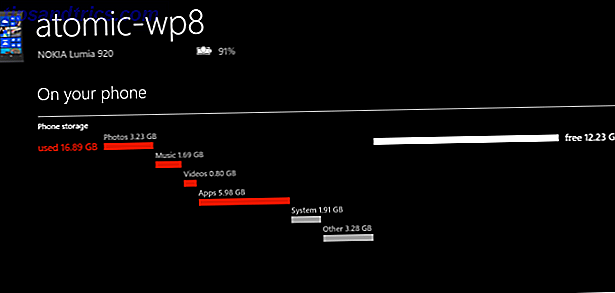
Först och ett alternativ som är öppet för alla Windows 8-användare är att installera programmet My Windows Phone och synkronisera telefonen med den. Konfigurera en ny Windows Phone 8 för att synkronisera till Windows Konfigurera en ny Windows Phone 8 för att synkronisera till Windows Read More. När du är öppen, leta efter fältet längst ner i fönstret och tryck på Detaljer för att se mer.

Samtidigt kan du också kontrollera kvarvarande utrymme på din telefon. Alla användare av Windows Phone 8 kan öppna Inställningar> Telefonlagring för att se en mobilversion av informationen som visas i Windows Phone Sync Tool.
Om du använder en Nokia-telefon och har Amber-uppdateringen har du dock alternativet Storage Check- funktion tillgängligt i Inställningar- menyn. Förutom att du visar din dataanvändning i ett attraktivt ringdiagram, kommer en svep till att öppna sidan Detaljer där information om specifika datatyper visas.
Ta bort filer via Windows Explorer
När du vet vilka data du vill ta bort, finns det flera tillvägagångssätt som du kan ta. Det första är att ansluta telefonen till din dator via USB och öppna Windows Explorer.

Du bör se din enhet listad i den vänstra rutan (komplett med en liten Windows Phone-ikon). Markera det här för att öppna de browsable filerna i Utforskaren, där du kan kopiera, klistra in och ta bort filer i mappen Documents, Music, Pictures, Ringtones och Videos.
Använd Windows Phone Tool för att ta bort filer
Windows Phone Sync Tool kan också användas för att radera filer, även om det kan vara tidskrävande.
I Windows 8, när telefonen synkroniseras och appen öppnas, trycker du på Foton eller Musikplattor, beroende på vilken typ av data du vill radera.

På nästa skärm trycker du på och håller kvar en kakel som ska raderas. Kontextmenyn över foten på skärmen visas och inbjuder till att du raderar objektet. Du kan också använda Välj allt för att förbereda för borttagning av massmedia.
Windows 7-användare har ett annat gränssnitt för synkroniseringsverktyget. Här är allt du behöver göra, välj från musik, foton, videor eller podcasts och klicka på rutan eller välj ett antal filer du vill ta bort, klicka på Ta bort när du är klar.
Ta bort filer med Windows Phone Storage Check Utility
Ägare av Nokia Lumia 920 Nokia Lumia 920 Review och Giveaway Nokia Lumia 920 Review och Giveaway För några veckor sedan introducerade Nokia två nya enheter till världen: Nokia Lumia 925 och Nokia Lumia 928. Toppnivån i Windows Phone 8 enheter, kommer dessa två smartphones bara ... Läs mer och mer har fördelen med Storage Check-verktyget, en ny funktion i sommaren 2013 Amber-uppdateringen för Nokia Windows Phone 8-telefoner, som nämnts ovan. Med det här verktyget kan du enkelt ta bort tillfälliga filer från din telefon. Dessa kan kasseras genom att öppna verktyget, svepa till Detaljer och peka på Rensa- knappen under Tillfälliga filer .

Ytterligare data kan tas bort genom att öppna Inställningar> Program och välja Internet Explorer . Använd här alternativet Ta bort historik för att kassera tillfälliga Internetfiler och webbhistorik.

Slutligen, om du vill göra mer utrymme genom att ta bort appar, kan du ta bort dem från applistan. Tryck och håll ned appen du vill ta bort och välj Avinstallera från menyn.
Slutsats: Hantera lagring enkelt med Windows Phone 8
Det finns naturligtvis ett annat sätt att ta bort data från din Windows Phone - Nukleär alternativ att återgå till fabriksinställningar, vilket kan uppnås via Inställningar> Om> Återställ telefonen . Om du vill rensa dina personuppgifter och mediefiler från din telefon - kanske att sälja den - så är det här alternativet.
Som du har sett ovan finns det dock tre enkla sätt att hantera lagring och radera data på din Windows Phone. Om du har några kommentarer eller frågor, vänligen dela dem nedan.
Bildkrediter: genom N icola Via Flickr